在使用电脑的过程中,我们经常会遇到蓝屏错误,其中一种常见的错误代码是driver。这种错误通常与设备驱动程序有关,给我们的电脑带来了不便和困扰。本文将深入探讨电脑蓝屏错误代码driver的原因和解决方法,帮助读者更好地应对这一问题。
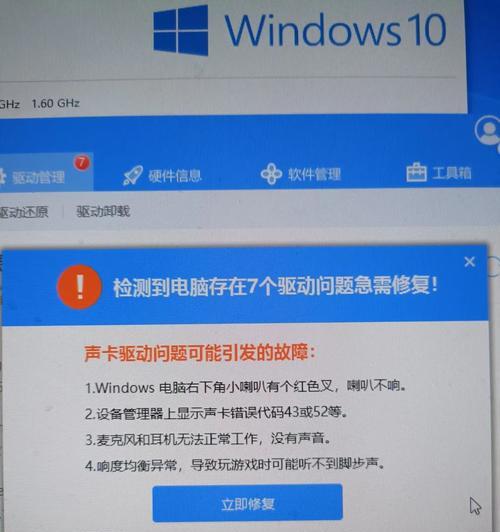
一、什么是电脑蓝屏错误代码driver
电脑蓝屏错误代码driver指的是在电脑使用过程中出现的错误导致系统崩溃并出现蓝屏界面,错误提示中含有"driver"字样。这种错误通常与设备驱动程序有关,可能是驱动程序损坏、过期或与其他驱动程序发生冲突所导致。
二、常见的电脑蓝屏错误代码driver
1.DRIVER_IRQL_NOT_LESS_OR_EQUAL
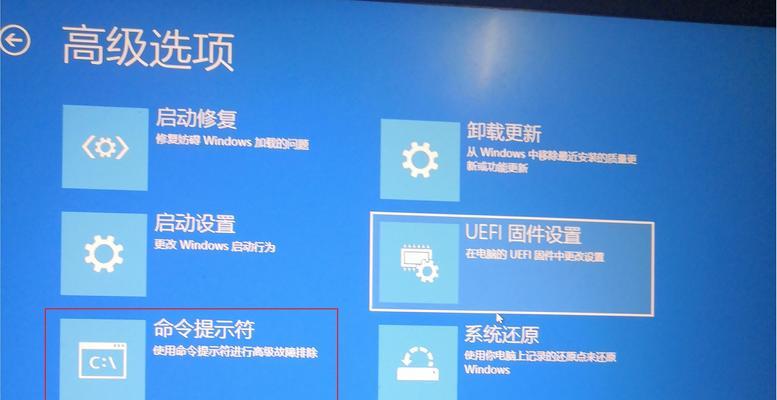
这个错误代码表明一个驱动程序试图访问无法访问的内存区域,可能是由于驱动程序过期、损坏或与其他驱动程序不兼容所引起。
2.DRIVER_POWER_STATE_FAILURE
这个错误代码通常出现在电脑休眠或从休眠状态唤醒时,表示某个驱动程序未能正确处理电源状态变化,可能是驱动程序版本过旧或存在冲突导致的。

3.PAGE_FAULT_IN_NONPAGED_AREA
这个错误代码表明某个驱动程序尝试访问非分页内存区域,可能是由于驱动程序损坏、过期或与其他驱动程序冲突引起。
4.SYSTEM_THREAD_EXCEPTION_NOT_HANDLED
这个错误代码通常由于某个驱动程序引发了一个未处理的异常而导致,可能是由于驱动程序错误、过期或与其他驱动程序发生冲突所致。
5.DRIVER_CORRUPTED_EXPOOL
这个错误代码表明一个驱动程序在内存池中进行了非法操作,可能是由于驱动程序损坏或与其他驱动程序不兼容所引起。
三、解决电脑蓝屏错误代码driver的方法
1.更新驱动程序
通过访问硬件设备制造商的官方网站,下载并安装最新的驱动程序,确保驱动程序与操作系统兼容。
2.卸载冲突驱动
在设备管理器中找到可能引发冲突的驱动程序,右键点击并选择卸载。之后重启电脑,系统会自动安装适当的驱动程序。
3.恢复到以前的系统状态
如果在安装新驱动程序后出现了蓝屏错误,可以尝试通过系统还原将系统恢复到之前的状态。
4.执行硬件故障检测
有时候蓝屏错误代码driver可能是由硬件故障引起的,可以使用诊断工具进行硬件检测和修复。
5.运行系统文件检查
打开命令提示符,输入"sfc/scannow"命令并按下回车键,系统会扫描并修复损坏的系统文件,可能解决蓝屏错误问题。
6.安装最新的操作系统更新
及时安装最新的操作系统更新补丁,可以修复已知的驱动程序问题,提高系统的稳定性。
7.检查电脑硬件连接
确保电脑内部硬件连接牢固,尤其是硬盘、内存条等关键组件,松动的硬件连接可能导致蓝屏错误。
8.清理系统垃圾文件
使用系统清理工具或第三方软件清理系统中的临时文件和垃圾文件,释放硬盘空间,改善系统性能。
9.重新安装操作系统
如果以上方法都无法解决蓝屏错误,可以考虑重新安装操作系统,确保系统文件的完整性。
10.寻求专业帮助
如果以上方法仍然无法解决蓝屏错误,建议咨询专业人士或技术支持人员,获得更具体的解决方案。
电脑蓝屏错误代码driver是一个常见且令人困扰的问题,但通过深入了解错误代码的原因和解决方法,我们可以更好地应对此问题。更新驱动程序、卸载冲突驱动、恢复系统状态等方法都可以帮助我们解决电脑蓝屏错误。同时,定期清理系统垃圾文件和保持系统及时更新也是预防蓝屏错误的有效措施。如遇到无法解决的情况,建议寻求专业帮助,确保电脑的正常使用。


